|
|
LAVIE Tab E(Android 5.0)のGoogleマップで位置情報のエラーが表示される場合の対処方法 | ||
LAVIE Tab E(Android 5.0)のGoogleマップで位置情報のエラーが表示される場合の対処方法 |
 | LAVIE Tab E(Android 5.0)のGoogleマップで、位置情報のエラーが表示される場合の対処方法について教えてください。 |
 | Googleマップの利用時に、位置情報サービスの設定や、インターネットの接続状況などの影響で、位置情報のエラーが表示されることがあります。 |
はじめに
LAVIE Tab E(Android 5.0)のGoogleマップを利用する際に、以下のようなエラーメッセージが表示されることがあります。
エラーメッセージ(一例)
- 位置情報サービスが無効です
- 現在地情報を使用しますか?
- 位置情報の精度を改善しますか?
- 現在地機能を改善するには次をオンにしてください
- 位置情報サービスをオンにしてください
エラーメッセージ画面(一例)
「現在地情報を使用しますか?」
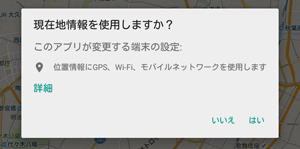
「位置情報の精度を改善しますか?」
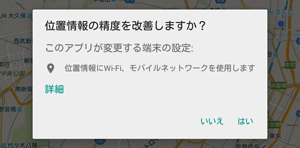
これらのエラーメッセージが表示された場合は、位置情報サービスの設定や、インターネットの接続状態の影響、アプリの未更新など、さまざまな原因が考えられます。
ここで案内する対処方法の各項目を順に行い、現象が改善されるか確認してください。
対処方法
LAVIE Tab E(Android 5.0)のGoogleマップで位置情報のエラーが表示される場合は、以下の対処方法を行ってください。
以下の項目を順に確認してください。
1. 位置情報サービスの設定を確認する
Googleマップを利用するには、位置情報サービスをONにする必要があります。
以下の情報を参照し、位置情報サービスがONになっているかを確認してください。
 LAVIE Tab E(Android 5.0)で位置情報サービス機能を利用して現在地を表示する方法
LAVIE Tab E(Android 5.0)で位置情報サービス機能を利用して現在地を表示する方法
補足
画面上部を下方向にスワイプして、表示された一覧から「現在地」をタップすることでも、位置情報サービスをONに設定することができます。
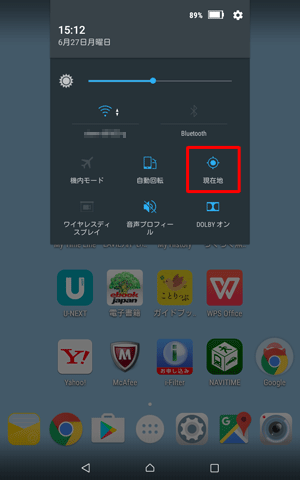
※ 上図は「現在地」がONの状態です。
2. インターネットに接続されていることを確認する
インターネットに接続していない状態(オフライン)では、Googleマップは利用できません。
以下の情報を参照し、インターネットに接続しているかを確認してください。
 LAVIE Tab E(Android 5.0)でWLAN(無線LAN)に接続する方法
LAVIE Tab E(Android 5.0)でWLAN(無線LAN)に接続する方法
3. 位置情報のモードを確認する
Googleマップで位置情報を利用するには、位置情報のモードが「高精度」になっている必要があります。
ほかの選択項目(「バッテリー節約」や「端末のみ」)が選択されている場合は、現在地情報を正常に取得できません。
位置情報のモードを確認するには、以下の操作手順を行ってください。
ホーム画面を開き、「設定」をタップします。
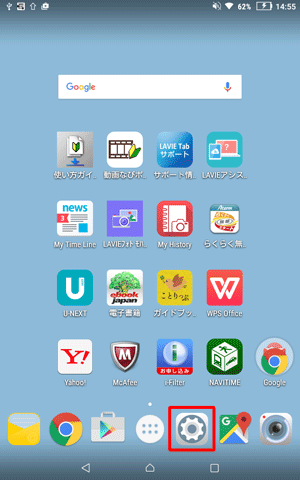
「設定」が表示されます。
「ユーザー設定」欄から「位置情報」をタップします。
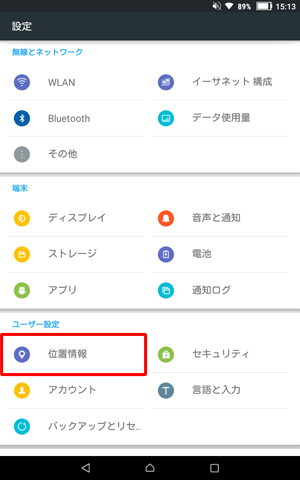
「位置情報」が表示されます。
「モード」欄が「高精度」以外になっている場合は、「モード」をタップします。
※ 「モード」欄が「高精度」になっている場合は、この後の操作は不要のため、「4. アプリを更新する」に進みます。
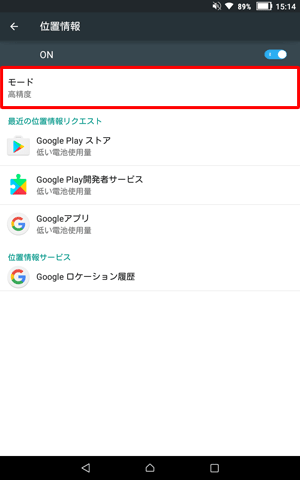
「位置情報モード」が表示されます。
「高精度」をタップします。
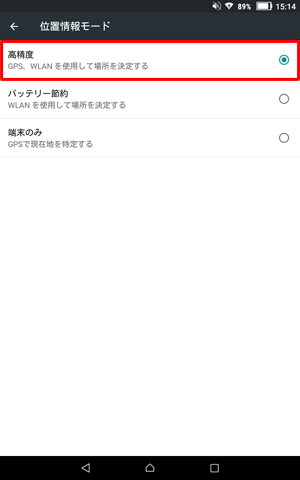
以上で操作完了です。
4. アプリを更新する
Googleマップを最新の状態に更新(アップデート)することで、現象が改善する可能性があります。
アプリの更新(アップデート)方法については、以下の情報を参照してください。
 LAVIE Tab E(Android 5.0)でアプリをアップデートする方法
LAVIE Tab E(Android 5.0)でアプリをアップデートする方法
5. タブレットを初期化する
上記の対処方法を行っても、現象が改善されない場合は、タブレットの設定を初期化します。
初期化の手順については、以下の情報を参照してください。
 LAVIE Tab E(Android 5.0)で設定をすべて初期化する方法
LAVIE Tab E(Android 5.0)で設定をすべて初期化する方法
※ タブレットの初期化を行うと、保存しているデータも消失します。
必要に応じて、データをバックアップしてください。
データのバックアップには、クラウドサービスを使用してサーバーにアップロードしたり、バックアップ先にUSB接続をしてデータを移行したり、別途購入したSDカードを使用してデータを移行したりするなど、さまざまな方法があります。
バックアップの手順については、以下の情報を参照してください。
 LAVIE Tab E(Android 5.0)でファイル(画像・動画)をバックアップする方法
LAVIE Tab E(Android 5.0)でファイル(画像・動画)をバックアップする方法
補足
エラーメッセージが表示されなくても、画像が正常に表示されない場合は、タブレットやGoogleマップの再起動を行ってください。
タブレットやGoogleマップを再起動しても改善しない場合は、以下の情報を参照し、対処を行ってください。
 LAVIE Tab E(Android 5.0)でタブレットが頻繁にフリーズしたり動作が不安定になったりする場合の対処方法
LAVIE Tab E(Android 5.0)でタブレットが頻繁にフリーズしたり動作が不安定になったりする場合の対処方法
対象製品
PC-TE508BAW / PC-TE510BAL
このQ&Aに出てきた用語
|
|
|











